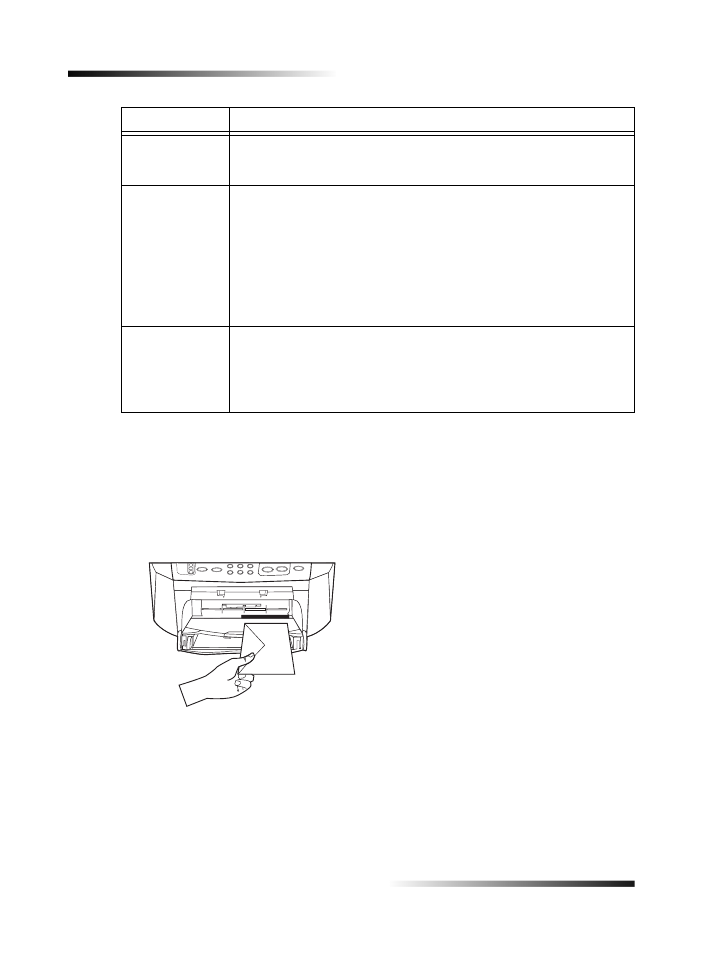
Cargar sobres en la bandeja de entrada (sólo con la impresión)
El HP OfficeJet proporciona dos métodos para imprimir sobres. No utilice sobres
brillantes o con relieve, ni sobres con grapas o ventanillas.
•
Para imprimir un sobre, utilice la ranura para sobres. Introduzca el sobre en la
ranura ubicada en el lado derecho, hacia la parte posterior de la bandeja de salida,
con la solapa orientada hacia arriba y a la izquierda, hasta el fondo.
Papel de
tamaño Legal
Aunque el ajustador de longitud del papel esté completamente
extendido, asegúrese de que la bandeja de entrada esté totalmente
insertada.
Etiquetas
(sólo con la
impresión)
• Utilice siempre hojas de etiquetas de tamaño Letter o A4, diseñadas
para uso con productos de inyección de tinta de HP (como etiquetas
Avery Inkjet), y asegúrese de que no tengan más de dos años.
• Abanique la pila de etiquetas para asegurarse de que no haya
páginas pegadas.
• Coloque una pila de hojas de etiquetas encima de papel normal en
la bandeja de entrada, con el lado de impresión hacia abajo.
No
introduzca las hojas de etiquetas de una en una.
Tarjetas postales
(sólo con la
impresión)
Inserte una pila de tarjetas postales en la bandeja de entrada con el
lado de impresión hacia abajo, hasta el fondo. Alinee las tarjetas
postales en el lado derecho de la bandeja de entrada, coloque el
ajustador de anchura contra el lado izquierdo de las tarjetas,
y empuje el ajustador de longitud hacia dentro, hasta el fondo.
Papel
Sugerencias
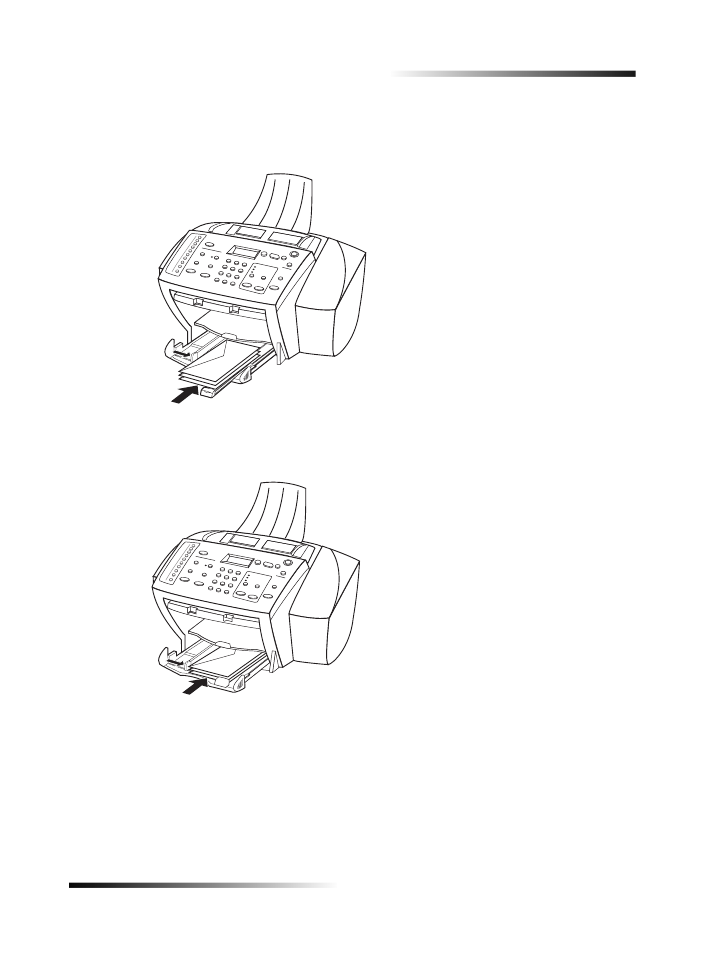
Capítulo 4—Cargar papel o transparencias, o cargar originales
11
HP OfficeJet K Series
•
Para imprimir varios sobres, retire todo el papel de la bandeja de entrada e
introduzca una pila de sobres con las solapas orientadas hacia arriba y a la izquierda
(lado de impresión hacia abajo), hasta el fondo.
Ajuste la guía de papel izquierda contra los sobres (tenga cuidado de no doblarlos).
Asegúrese de que los sobres quepan en la bandeja (sin sobrecargarla).
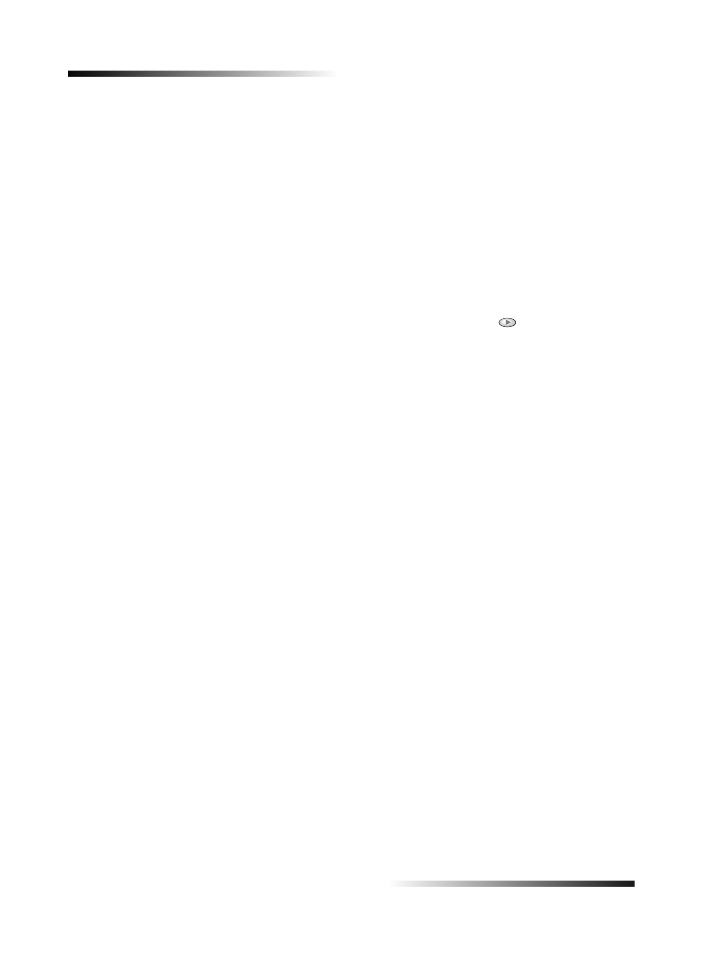
12
Capítulo 4—Cargar papel o transparencias, o cargar originales
HP OfficeJet K Series